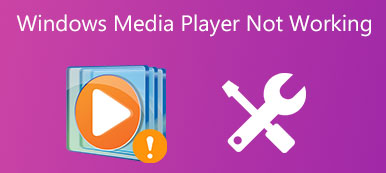A lanterna do iPhone faz uma grande diferença enquanto tiramos fotos ou as usamos para iluminar o caminho durante a noite. No entanto, às vezes você só encontra a lanterna do iPhone não funciona ou fica cinza no centro de controle sem resposta. Esse tipo de problema geralmente acontece quando você atualiza seu iPhone para uma nova versão do iOS, deixa seu iPhone ou danos causados pela água.
Na verdade, nem sempre podemos contribuir com esses problemas para o problema de hardware. Na maioria dos casos, podemos lidar com esses problemas com abordagens simples. Considerando isso, este artigo demonstra 12 melhores maneiras de corrigir a lanterna do iPhone não está funcionando. Basta ler para encontrar as soluções agora.

- Parte 1: 5 métodos básicos para consertar iPhone lanterna não funciona
- Parte 2: 7 soluções para corrigir flash LED IPhone não funciona
Parte 1: 5 métodos básicos para corrigir a lanterna do iPhone não funciona
Na verdade, corrigir problemas de lanterna do iPhone pode não ser tão complicado quanto você imagina. Alguns processos fáceis de operação podem ajudar neste momento. Aqui vêm métodos específicos para sua referência.
Método 1: desativar o aplicativo da câmera
Passo 1. Toque no botão Início duas vezes rapidamente e deslize para cima para fechar o aplicativo Câmera.
Passo 2. Inicie o aplicativo Câmera novamente para descobrir se a lanterna do iPhone funciona. Você pode desativar todos os aplicativos relacionados para garantir que não seja um problema de software.

Método 2: iPhone de reinicialização difícil
Passo 1. Pressione e segure o botão “Repousar / Despertar” até que o logotipo da Apple apareça.
Passo 2. Para usuários do iPhone 7, você tem botões diferentes. Por favor, pressione o botão Home e o botão Volume Down. E, para os usuários do iPhone 8 / X, pressione e solte rapidamente o botão Aumentar volume, pressione e solte rapidamente o botão Diminuir volume e, finalmente, pressione e mantenha pressionado o botão Liga / Desliga.
Este método parece fácil, mas realmente uma maneira eficaz de corrigir problemas do iPhone, incluindo a lanterna do iPhone não está funcionando.

Método 3: restaurar o iPhone do iCloud
Passo 1. Vá para "Configurações"> "Geral"> "Redefinir" e escolha "Apagar todo o conteúdo e configurações". Depois de apagar o conteúdo do iPhone, você pode restaurar o iPhone para a versão anterior em que a lanterna funciona.
Passo 2. E então você pode reiniciar seu iPhone, você pode encontrar a tela "Hello" para verificar se a lanterna do iPhone funciona agora. Isso vai transformar o iPhone em um novo.
Passo 3. Toque em "Restaurar do iCloud Backup", você pode escolher o arquivo de backup do iCloud. E então você pode restaurar o iPhone para o backup do iCloud para corrigir o problema da lanterna do iPhone que não está funcionando.

Método 4: restaurar o iPhone do iTunes
Claro, você também pode restaurar o iPhone do backup do iTunes para corrigir a questão da lanterna do iPhone não está funcionando. Recomenda-se fazer backup do backup do iPhone para o iTunes antes da restauração.
Passo 1. Conecte o iPhone ao computador com o cabo USB. Depois disso, o computador iniciará o iTunes automaticamente.
Passo 2. Se você precisar fazer backup do iPhone primeiro, clique em "Fazer backup agora". Você também pode clicar em "Restaurar backup" para restaurar o iPhone do backup do iTunes.
Passo 3. Depois disso, você pode escolher o arquivo de backup do iTunes para se livrar da lanterna do iPhone não está funcionando problema.

Método 5: atualização para a versão mais recente do iOS
A atualização do software para a versão mais recente pode corrigir problemas de funcionamento da lanterna do iPhone. Antes de uma atualização para o iPhone, verifique se o dispositivo está totalmente carregado e conectado a uma rede Wi-Fi.
Passo 1. Vá para "Configurações"> "Geral"> "Atualização de software", verifique se uma atualização para o sistema operacional está disponível.
Passo 2. Se a atualização do software estiver disponível, clique no botão "Atualizar agora" para atualizar a versão do iOS de acordo.
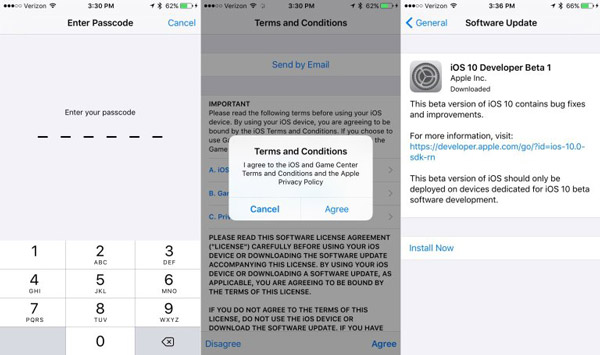
Quando você corrige os problemas, a lanterna do iPhone não funciona, você deve transferir alguns arquivos importantes que não foram armazenados em backup. Apeaksoft transferência do iPhone deve ser a alternativa recomendada ao iTunes para transferir dados para iPhone, iPad, iPod e outros dispositivos iOS.
1. Sincronize mensagens, contatos, fotos, músicas, dados de aplicativos e mais dados do iPhone ou de outros dispositivos iOS com facilidade.
2. Transfira arquivos de maneira flexível do iPhone para o computador ou do iPhone para o iPhone. Além disso, você pode sincronizar mensagens diretamente para o computador.
3. Sem a limitação do iTunes de apagar dados durante a sincronização, você pode usar essa ferramenta para copiar todos os arquivos, evitar erros do iTunes, visualizar arquivos instantaneamente.
Parte 2: Como corrigir o flash LED do iPhone não funciona
A câmera é um dos fatores mais atraentes para pagar preços mais altos pelo iPhone. De selfies a fotos panorâmicas, as câmeras do iPhone são sempre de bom uso. Deve ser muito bonito tirar fotos à noite com flash LED. Somos capazes de obter fotos claras e bonitas mesmo à noite. Apenas para essa instância rápida quando o obturador da câmera se abre para tirar essa imagem. Por isso, pode ser muito perturbador se o flash LED do iPhone atingir. Se você encontrar o flash de LED do iPhone não está funcionando, você pode dar uma olhada nas dicas a seguir para corrigir o problema.
Método 1: verifique o flash LED no iPhone
Passo 1. Vá em "Configurações"> "Geral", role para baixo na linha para encontrar "Acessibilidade" e toque na opção.
Passo 2. Toque em "LED Flash for Alters", depois alterne e alterne ao lado de "LED Flash for Alters" para certificar-se de que o LED flash está habilitado no iPhone.
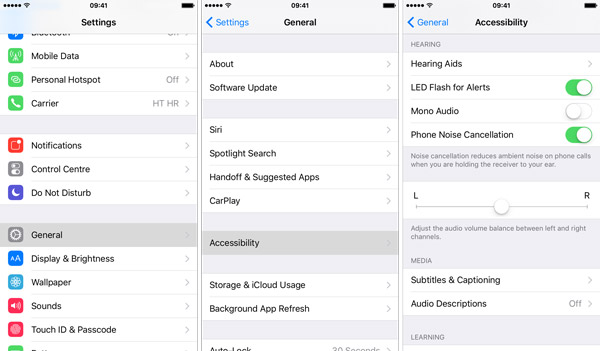
Método 2: Bloqueie o seu iPhone
Certifique-se de que o iPhone está bloqueado, para que você possa saber se o flash LED ainda está funcionando ou não. Na verdade, você não precisa fazer nada para bloquear o iPhone. Se você não tocar na tela por um minuto, o iPhone será bloqueado automaticamente. Claro, você pode pressionar o botão de suspensão ou despertar para bloqueá-lo imediatamente.
Método 3: Cool down iPhone
Se tirar muitas fotos ou fotos em um ambiente quente, o iPhone superaquecerá devido ao uso e o flash LED poderá não funcionar. Basta desligar o seu iPhone por algumas horas e, em seguida, tente testar a funcionalidade.
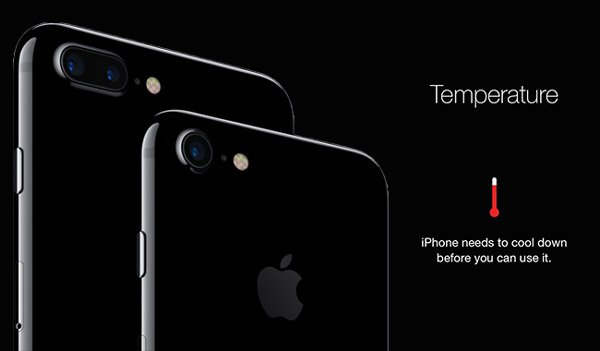
Método 4: desativar não perturbe
Se você ativar o Não perturbe, o flash do LED não funcionará. Vá para o aplicativo "Configurações" da tela do seu iPhone e toque em "Não perturbe". Depois disso, você pode desligar "Manual" ou certificar-se de que não está ativado.

Método 5: Fechar o aplicativo da câmera
Passo 1. Toque no botão Início duas vezes rapidamente e deslize para cima para fechar o aplicativo Câmera.
Passo 2. Inicie o Camera App novamente para descobrir se o flash LED do iPhone funciona agora.

Método 6: Reinicie seu iPhone
Passo 1. Pressione e segure o botão “Repousar / Despertar” até que o logotipo da Apple apareça.
Passo 2. Quando o iPhone estiver desligado, pressione e segure o botão "Repousar / Despertar" novamente para ligá-lo.

Método 7: desativar o modo de baixo consumo
Passo 1. Vá para as configurações". Depois disso, toque no painel "Bateria".
Passo 2. Toque no controle deslizante "Modo de baixo consumo" para desligar.

Conclusão
A lanterna do iPhone que não funciona normalmente acontece, nem sempre culpe os problemas de hardware ou envie o seu iPhone para conserto rapidamente. Talvez seja apenas devido a alguns erros simples.
Este artigo mostra várias operações fáceis para corrigir esse tipo de problema. Se você está preso em tais dificuldades, você pode levar alguns minutos para tentar os métodos acima. Nós ficaremos contentes se esses métodos puderem ajudá-lo a consertar a lanterna do iPhone que não está funcionando.